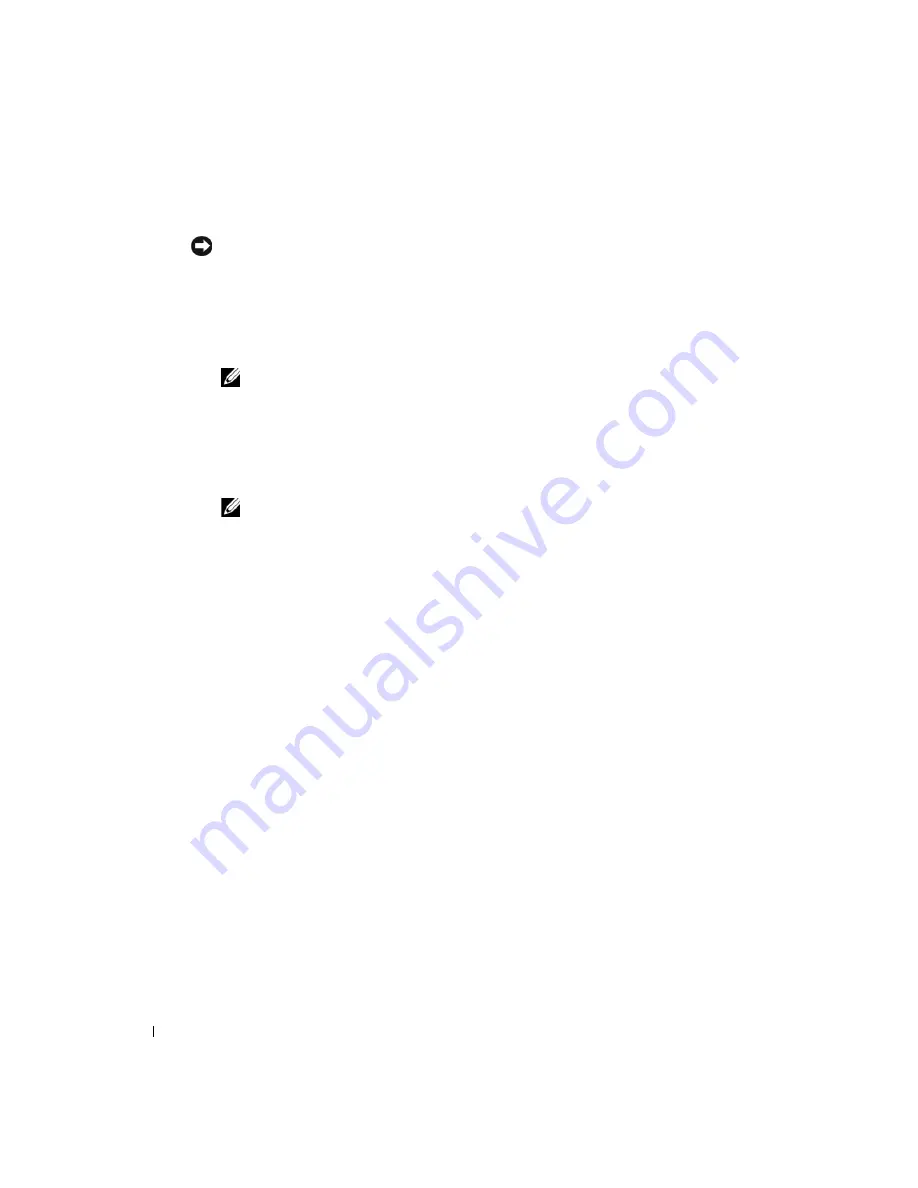
2-6
处理器升级安装指南
www
.dell.com | support.dell.com
9
在插槽中安装处理器。
注意:
如果处理器定位不正确,则会在开机时永久性地损坏处理器和系统。将处理器放入插槽
中时,请确保处理器上的所有插针均已插入相应的插孔中。注意不要弄弯插针。
a
确保处理器插槽上的释放拉杆始终朝上。
b
将处理器
1
号插针边角与插槽对齐后,请将处理器轻轻放在插槽中,确保所有插针
均与插槽中的适当插孔对齐。
处理器正确定位后,略微按压即可向下进入插槽中。
注:
由于系统使用的是
ZIF
处理器插槽,因此插入时不要用力 (如果处理器未对齐,
用力过度会弄弯插针)。
c
处理器在插槽中完全就位后,向下转回插槽释放拉杆直至其卡入到位,以便固定处
理器。
10
安装散热器。
a
如果要升级现有处理器,则使用不起毛的干净
软布擦掉
散热器上的散热膏。
注:
使用在
步骤
6
中卸下的散热器。
如果要安装附加处理器,则在处理器升级套件中找到新的散热器。
b
在处理器
顶部
均
匀涂抹
散热膏。
c
将散热器放到处理器上。请参阅图
2-1
。
d
合
上
两
个散热器固位拉杆中的一个拉杆,直到
该
拉杆
锁
定到位。请参阅图
2-1
。
e
对另一个散热器固位拉杆重复此
操作
。
11
如果需要,请重新安装中间风扇支架或更换内存模块导流罩。
12
如果
已
添加附加处理器,则为新处理器安装处理器冷却风扇。
13
如果需要,请装回处理器冷却风扇。
14
合
上系统外壳。
15
将系统和外围设备重新连接至电源插座,然后开
机
。
系统在
引
导时将
会检测是否
存在新的处理器,并
且自
动更
改
系统设置
程序
中的系统
配
置
信息
。
16
按
<F2>
键
进入系统设置
程序
,然后
检查
处理器
信息是否
与新的系统
配
置相
匹配
。
有关使用系统设置
程序
的说明,请参阅 《用
户
指南》。
17
运
行系统
诊
断
程序
,
验证
新的处理器
是否
可以正确
运
行。
有关
运
行
诊
断
程序
和排除处理器故障的
信息
,请参阅 《安装与故障排除指南》中的
“
运
行系统
诊
断
程序
”。
18
如果需要,请装回挡板。
Summary of Contents for PowerEdge 2850
Page 2: ......
Page 10: ...1 8 Processor Upgrade Installation Guide w w w d e l l c o m s u p p o r t d e l l c o m ...
Page 11: ...w w w d e l l c o m s u p p o r t d e l l c o m Dell 系统 处理器升级安装指南 ...
Page 25: ...w w w d e l l c o m s u p p o r t d e l l c o m Dell Systeme Anleitung zum Prozessor Upgrade ...
Page 32: ...4 8 Anleitung zum Prozessor Upgrade w w w d e l l c o m s u p p o r t d e l l c o m ...
Page 33: ...w w w d e l l c o m s u p p o r t d e l l c o m Dell システム プロセッサアップグレード取 り付けガイド ...
Page 40: ...5 8 プロセッサアップグレード取り付けガイド w w w d e l l c o m s u p p o r t d e l l c o m ...
Page 41: ...w w w d e l l c o m s u p p o r t d e l l c o m Dell 시스템 프로세서 업그레이 드 설치 설명서 ...
Page 48: ...6 8 프로세서 업그레이드 설치 설명서 w w w d e l l c o m s u p p o r t d e l l c o m ...






























